Управление DNS в DirectAdmin
Есть несколько вариантов использования DNS, рассмотрим самые популярные.
Использование Nameservers регистратора.
Каждый регистратор дает возможность использовать его НС-ы1), также предоставляет инструкции по работе со своей панелью, где обязательно рассмотрен вопрос по использованию их НС-ов. Если инструкций нет уточняйте у поддержки регистратора все вопросы. В данном случае управление доменной зоной будет происходить исключительно из панели регистратора. Так как вы выбрали такой вариант, то это предполагает, что необходимые действия с записями вы будете производить самостоятельно, опираясь на инструкции регистратора и/или предоставите необходимые доступы нам и мы, в виде исключения выполним необходимые Вам действия самостоятельно.
Использование Nameservers CloudFlare.
CloudFlare также дает возможность воспользоваться их сервисом DNS + получить защиту от DDoS-атак в пределах бесплатного аккаунта. При добавлении домена в админке CloudFlare Вам будут выданы НС-ы2), которые нужно будет указать у регистратора доменного имени, после чего добавить А запись для домена в админке CloudFlare3)и дождаться обновления DNS. Так как вы выбрали такой вариант, то это предполагает, что необходимые действия с записями вы будете производить самостоятельно, опираясь на инструкции от CloudFlare и/или предоставите необходимые доступы нам и мы, в виде исключения выполним необходимые Вам действия самостоятельно.
При смене IP-адреса4) нужно будет просто сменить IP, то есть меняем IP для А записи в учетке CloudFlare и все!
Использование Child Nameservers.
Мы рекомендуем использовать именно этот вариант, т.е. дочерние НС-ы. В данном случае управление доменной зоной происходит на сервере через панель управления DirectAdmin в разделе DNS Management в управлении необходимого домена. Мы всегда можем подсказать или добавить необходимую запись.
Для примера создадим дочерние НС-ы для домена newmydomain.com5) который находится на IP адресе 1.2.3.46). В общем схема такая, создаем дочерние НС-ы, направляем на них домен и указываем в панели регистратора эти НС-ы для нашего домена.
Переходим в управление необходимым доменом и выбираем пункт DNS Management
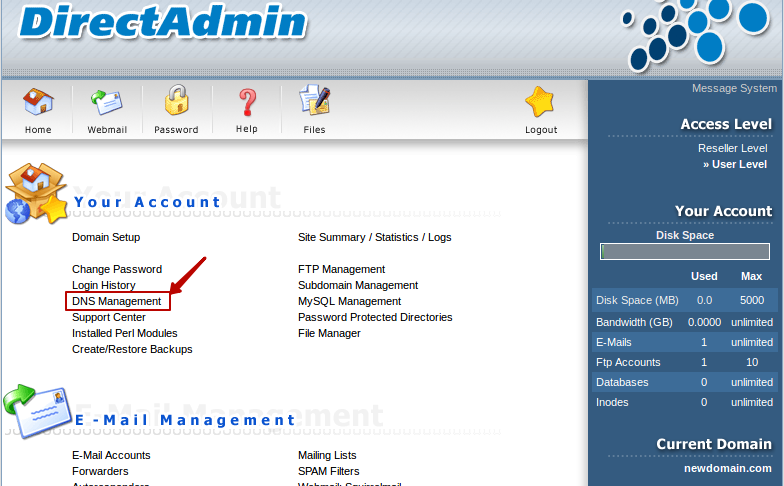
У нас уже есть созданные по умолчанию дочерние НС-записи, но они не совсем удачные. Мы создадим правильные NS-записи и потом эти удалим
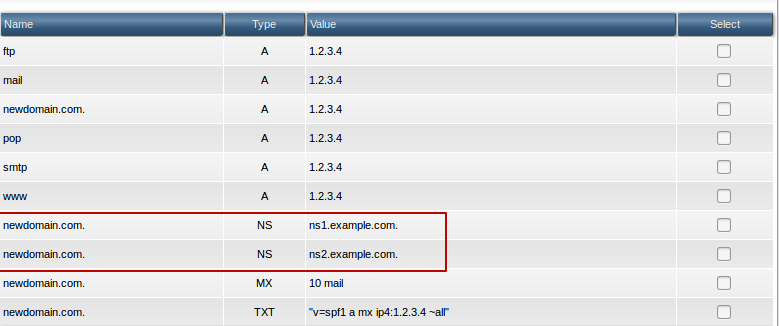
Создаем А-запись для ns1
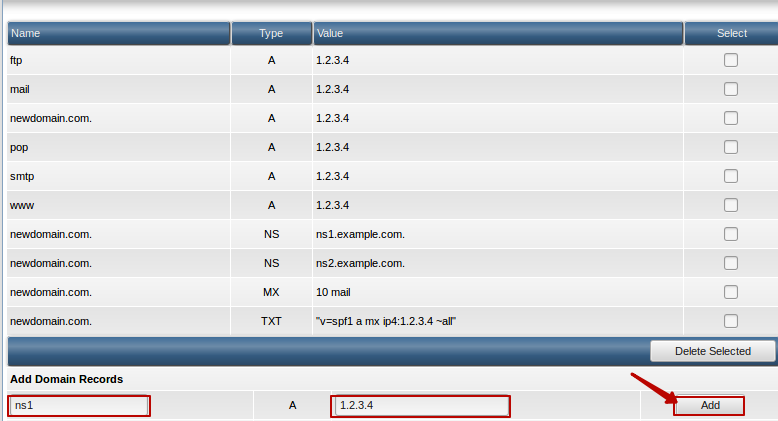 И аналогично создаем для ns2.
И аналогично создаем для ns2.
Дальше нужно создать две NS-записи
Обратите что в записях на скриншотах в конце записей стоят точки, они необходимы для правильной работы!
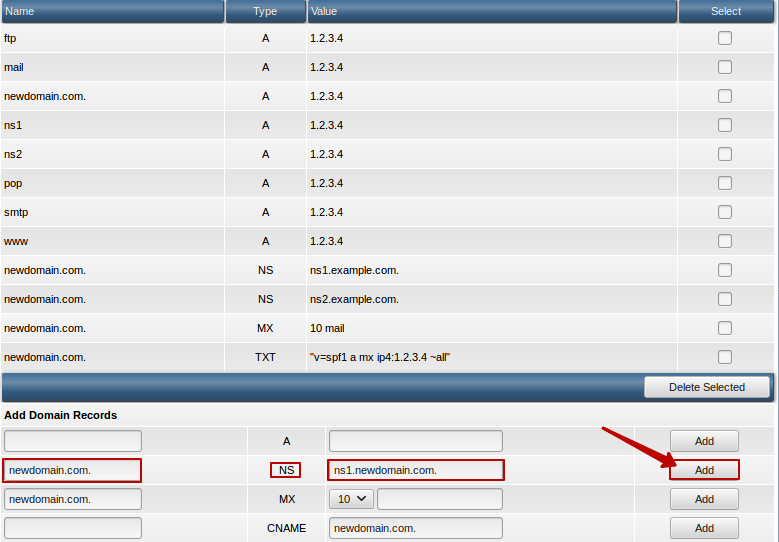 Аналогично создаем для ns2.newdomain.com.
Аналогично создаем для ns2.newdomain.com.
Некоторые регистраторы не принимают дочерние НС-ы которые находяться на одном IP. В таком случае создаем НС-ы на разных IP (если на сервере 2 и больше IP) или используем ДНС зону регистартора (как это сделать узнавайте у поддержки регистратора доменного имени).
Теперь удалим ненужные нам НС-ы что были созданы по умолчанию (Это не обязательно)
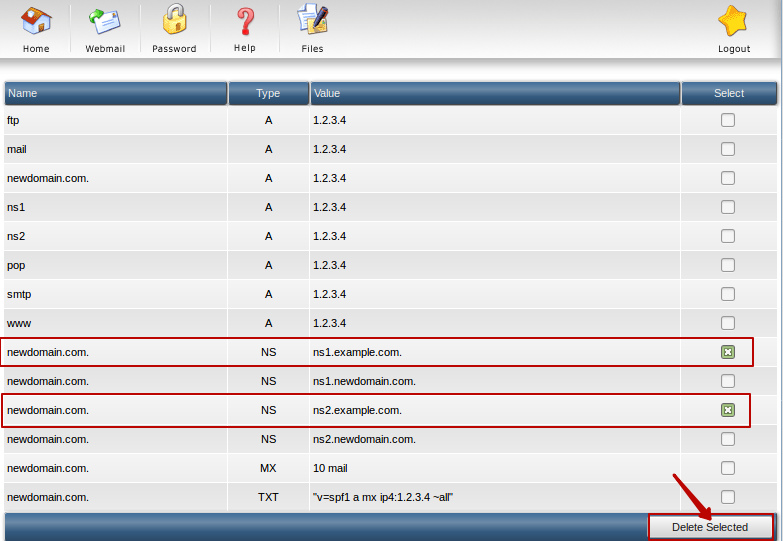
В итоге мы получили 4 новых записи
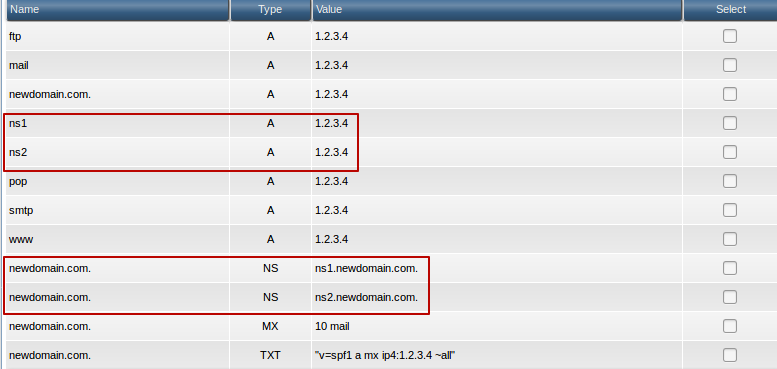
Теперь можно у регистратора указать наши дочерние НС-ы и при необходимости IP
ns1.newdomain.com ns2.newdomain.com